CAXA線切割是用於線切割工具機數控編程的軟體系統, 在我國線切割加工領域有著廣泛的應用. 它可以提供快速, 高效率的, 以及適用於各種線切割工具機的高品質 CNC 程式碼, 大大簡化了 CNC 程式設計師的工作. CAXA線切割可以快速、準確地完成傳統程式設計方法下難以完成的任務. 可提供您線切割工具機自動編程工具, 允許操作員互動式繪製要切割的圖形, 並產生複雜輪廓的兩軸切削軌跡. CAXA線切割支援快速移動線切割工具機, 並可輸出3B, 4B、ISO格式線切割加工程序. 自動化程式設計的流程一般是: 利用CAXA線切割的CAD功能繪製加工圖形→產生加工軌跡與加工模擬→產生線切割程式→將線切割程式傳送到線切割工具機.
以下以凸凹模零件的加工為例,說明其操作流程. 凸凹模尺寸如圖 1. 線切割電極絲為φ0.1mm鉬絲, 單面放電間隙0.01mm.
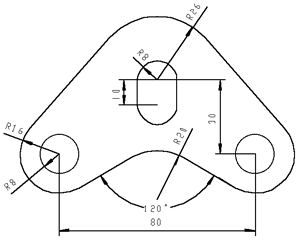
CNC加工自動編程
數位 1, 凸凹模尺寸設計與加工
1> 繪製工件圖紙
1.畫一個圓
(1) 選擇 “基本曲線-圓” 選單項目並使用 “中心半徑” 做一個圓的方法;
(2) 進入 (0, 0) 確定圓的中心位置, 然後輸入半徑值 “8” 畫一個圓;
(3) 不要結束命令, 進入 “26” 當系統仍然提示時 “輸入圓弧上的點或半徑”, 畫一個更大的圓, 然後按滑鼠右鍵結束命令;
(4) 繼續使用上面的指令畫一個圓, 輸入中心點 (-40, -30), 輸入半徑值 8 和 16, 分別, 繪製另一組同心圓.
2. 畫一條直線
(1) 選擇 “基本曲線-直線” 選單項目, 選擇 “兩點線” 方法, 且系統提示輸入 “第一點 (切點, 垂直足點)” 位置;
(2) 點選空白鍵啟動特徵點捕獲選單, 並選擇 “切點” 從它;
(3) 點擊R16圓的適當位置, 此時移動滑鼠可以看到遊標畫出了一條假想線. 此時, 系統提示輸入 “第二點 (切點, 垂直足點)”;
(4) 再次點選空白鍵可啟動特徵點擷取選單, 並選擇 “切點” 從它;
(5) 然後確定R26圓適當位置處的切點, 然後就可以輕鬆求出兩個圓的外公切線;
(6) 選擇 “基本曲線-直線”, 點選 “兩點線” 符號, 並切換到 “角線” 方法;
(7) 點選第二個參數後面的下拉標記, 並選擇 “X軸角度” 在彈出式選單中;
(8) 點擊 的標誌 “角度=45” 並輸入新的角度值 “30”;
(9) 使用之前使用的方法來選擇 “切點” 然後點選R16圓圈右下適當位置;
(10) 將假想線拖曳到適當的位置後, 點擊滑鼠左鍵即可完成畫線.
3. 製作對稱圖形
(1) 選擇 “基本曲線-直線” 選單項目, 選擇 “兩點線”, 並切換到 “正交” 模式;
(2) 進入 (0, 0), 拖曳滑鼠繪製垂直線;
(3) 選擇 “曲線編輯-鏡像” 下拉式選單中的選單項, 並使用預設的 “選擇軸” 和 “複製” 方法. 此時, 系統提示拾取元素, 分別點選剛剛產生的兩條直線和半徑為同心圓 8 和 16 在圖表的左下角. 點選滑鼠右鍵確認;
(4) 此時, 系統提示重新拾取軸, 拿起剛剛繪製的鉛垂直線, 並確認後, 可以得到對稱圖形.
4. 長圓孔
(1) 選擇 “曲線編輯-平移” 選單項目, 並選擇 “給定偏移量”, “複製” 和 “正交” 方法;
(2) 系統提示拾取元素, 點擊R8的圓圈, 然後點選滑鼠右鍵確認;
(3) 系統提示 “X、Y方向偏移或位置點”, 輸入 (0, -10), 這意味著X軸位移是 0 Y軸位移為 -10;
(4) 利用上述求公切線的方法產生圖中的兩條垂直線.
5. 最終編輯
(1) 選擇橡膠頭圖標, 系統提示 “選取幾何元素”;
(2) 點擊鉛垂線並刪除該線;
(3) 選擇 “曲線編輯-過渡” 選單項目, 選擇 “圓角” 和 “切” 方法, 並輸入 “半徑” 的價值 20;
(4) 依照提示取兩條與X軸成30°角的對角線,即可得到所需的圓弧過渡;
(5) 選擇 “曲線編輯-裁剪” 選單項目, 選擇 “快速裁剪” 方法, 系統提示 “選擇要裁剪的曲線”, 並注意要剪切的部分;
(6) 使用滑鼠左鍵點擊不存在的線段將其刪除並完成圖形.
2>軌跡生成與處理模擬
1. 軌跡生成
軌跡生成基於已建置的輪廓, 結合線切割加工技術, 給定確定的加工方法和加工條件, 並由電腦自動計算加工軌跡過程. 以下將以本例介紹線切割線切割軌跡產生的方法.
(1) 選擇 “軌道生成” 物品, 並在彈出的對話框中, 根據預設值確定加工參數.
(2) 在這個例子中, 加工軌跡與圖形輪廓有偏移. 加工凹模孔時, 線材加工軌跡相對於原始圖形軌跡有偏移 “間隙補償”. 加工凸模時, 線電極加工軌跡偏移到原始圖形軌跡之外 “間隙補償”. 補償距離ΔR=d/2+Z=0.06mm, 如圖 2. 將該值輸入到 “首次處理量”, 然後按確定.
數位 2. 實際加工軌跡
(3) 系統提示 “選擇輪廓”. 本例為凹凸模具. 不僅要切割外表面,還要切割內表面. 這裡, 先切凹模孔. 在這個例子中, 有3個凹模形孔. 以左邊的圓孔為例, 並選取輪廓. 此時, R8mm輪廓線變成紅色虛線, 滑鼠點擊的位置沿著輪廓線出現一對雙向綠色箭頭, 並且系統提示 “選擇鏈拾取方向” (系統預設為鍊式揀選).
(4) 選擇順時針方向後, 垂直輪廓線方向會出現一對綠色箭頭, 且系統會提示 “選擇要剪切的一側”.
(5) 因為拾取的輪廓是凹模孔, 選擇指向輪廓內部的箭頭, 並且系統提示 “輸入穿線點位置”.
(6) 按空白鍵啟動特徵點捕獲選單, 從中選擇“圓心”, 然後選擇R8mm圓. 那是, 確定圓心為穿線點位置, 並且系統提示 “進入出口點 (“進入” 將與穿線點重合)”.
(7) 按一下滑鼠右鍵或按 Enter 鍵, 系統計算凹模孔輪廓的加工軌跡.
(8) 此時, 系統提示繼續 “選取輪廓”, 並依上述方法完成另外兩個凹模的加工軌跡.
(9) 系統提示繼續 “選取輪廓”.
(10) 拾取AB部分, 此時AB部分變成紅色虛線.
(11) 系統提示 “選擇鏈拾取方向”, “選擇切割邊”, “輸入穿線點位置” 和 “輸入退出點” 按順序. 選擇A—B—C—D—E—F—G—H—A的順序處理, B點是序列的起點. 此輪廓為外表面. 選擇加工外側, 將穿線點調整至模架外側, 取點為P (-29.500, -48.178), 並選擇該點作為退出點.
(12) 產生單一右端軌道或 ESC, 編輯曲目選擇指令 “田徑跳躍” 連接前面段落中的軌道的功能.
 English
English العربية
العربية 中文(漢字)
中文(漢字) Čeština
Čeština Dansk
Dansk Nederlands
Nederlands Suomi
Suomi Français
Français Deutsch
Deutsch Italiano
Italiano 日本語
日本語 ಕನ್ನಡ
ಕನ್ನಡ 한국어
한국어 Português
Português Русский
Русский Slovenčina
Slovenčina Español
Español Svenska
Svenska Türkçe
Türkçe

